Jak zrobić nagrywanie ekranu iPhone’a z dźwiękiem 2022
Czy nadal szukasz osoby trzeciej? aplikacja do nagrywania ekranu w App Store lub oprogramowaniu, które pozwala nagrywać ekran urządzenia iOS?
Ku Twojej radości iPhone ma nagrywanie ekranu jako natywną funkcję iOS.
Teraz możesz chcieć wiedzieć, jak nagrywać dźwięk podczas nagrywania ekranu.
Jeśli jesteś vlogerem lub blogerem, może być konieczne nagranie ekranu telefonu, aby zilustrować kroki dla niektórych procedur. Bardzo ważne jest, abyś jasno wyjaśnił procedurę swoim widzom.
Lub jeśli po prostu chcesz anonimowo zapisać czyjąś historię na Instagramie lub wideo na żywo, możesz również użyj nagrywania ekranu.
Omówiliśmy Cię w tym samouczku. Czytaj dalej, aby dowiedzieć się, jak nagrywać ekran iPhone’a z dźwiękiem.
Oto jak włączyć nagrywanie ekranu na iPhonie.
Spis treści
Włącz nagrywanie ekranu iPhone’a z dźwiękiem
Ponieważ możesz dostosować Centrum sterowania, właśnie tam dodamy opcję nagrywania ekranu.
Dodaj przycisk nagrywania ekranu, aby kontrolować ustawienia
Najpierw dodajmy skrót do nagrywania ekranu do ustawień sterowania, wykonując poniższe czynności:
- Otwórz ustawienia
- Stuknij w Centrum sterowania w Ustawieniach
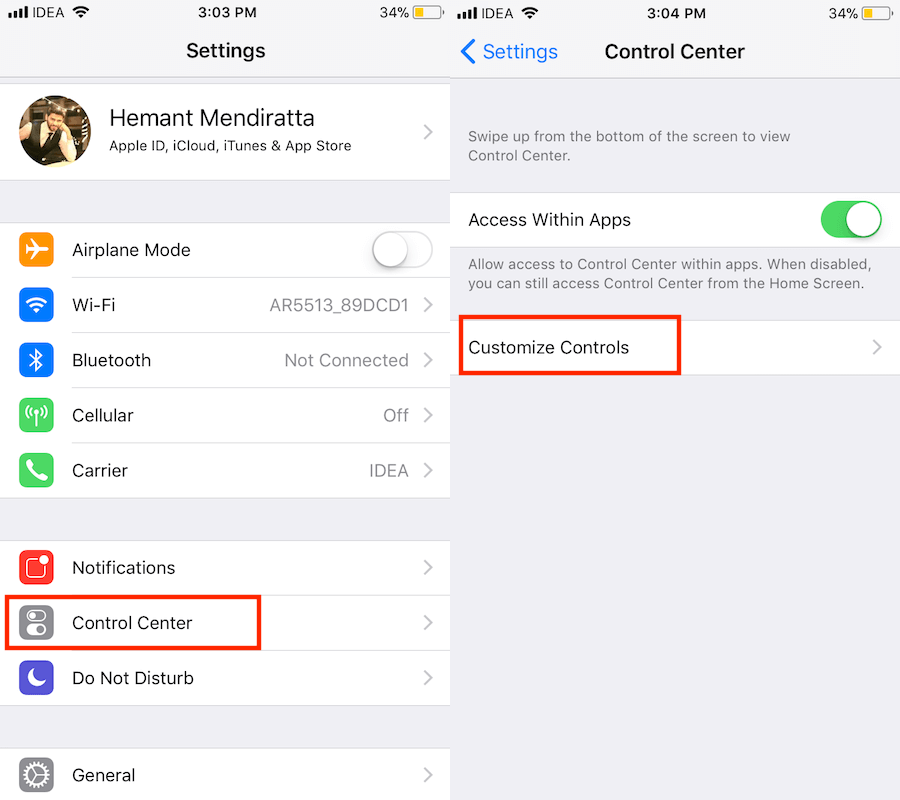
- Teraz dotknij Dostosuj formanty
- In Więcej kontroli sekcja, którą powinieneś zobaczyć Nagrywanie ekranu opcja
- Stuknij w zielony + ikona obok, aby to dodać
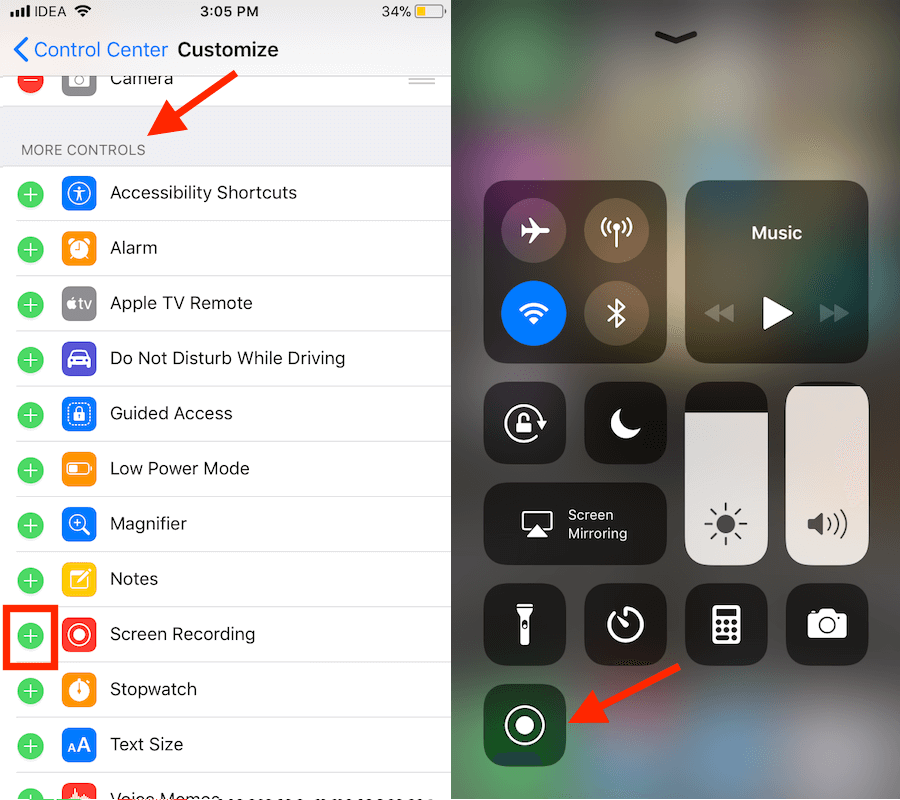
to jest to!
Zrób nagranie
Zobaczmy teraz, jak zrobić nagrywanie:
- Wyjdź z ustawień
- Przesuń w górę wychowywać Centrum sterowania.
- W lewym dolnym rogu będzie przycisk nagrywania; dotknij go, aby nagrać ekran.
- Po upływie 3 sekund ekran zacznie się nagrywać, co jest oznaczone symbolem czerwony pasek na górze.
Do zatrzymać nagrywanie, możesz użyć przycisku nagrywania ekranu w Centrum sterowania lub dotknij czerwony pasek u góry i wybierz Przestań się na wyskakującym okienku.
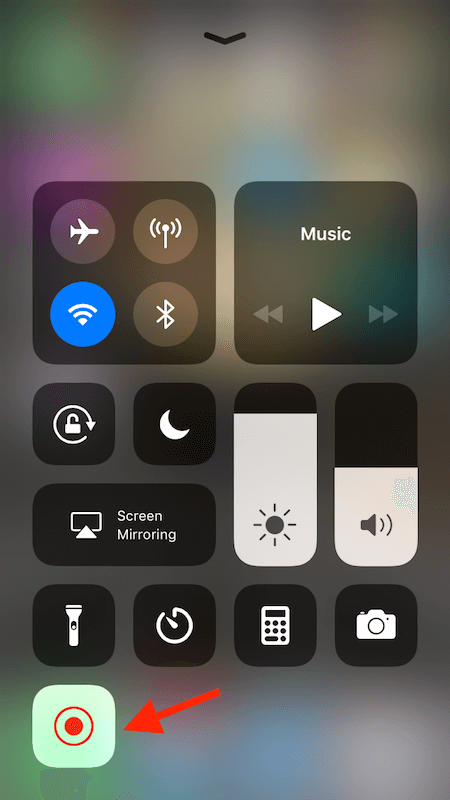
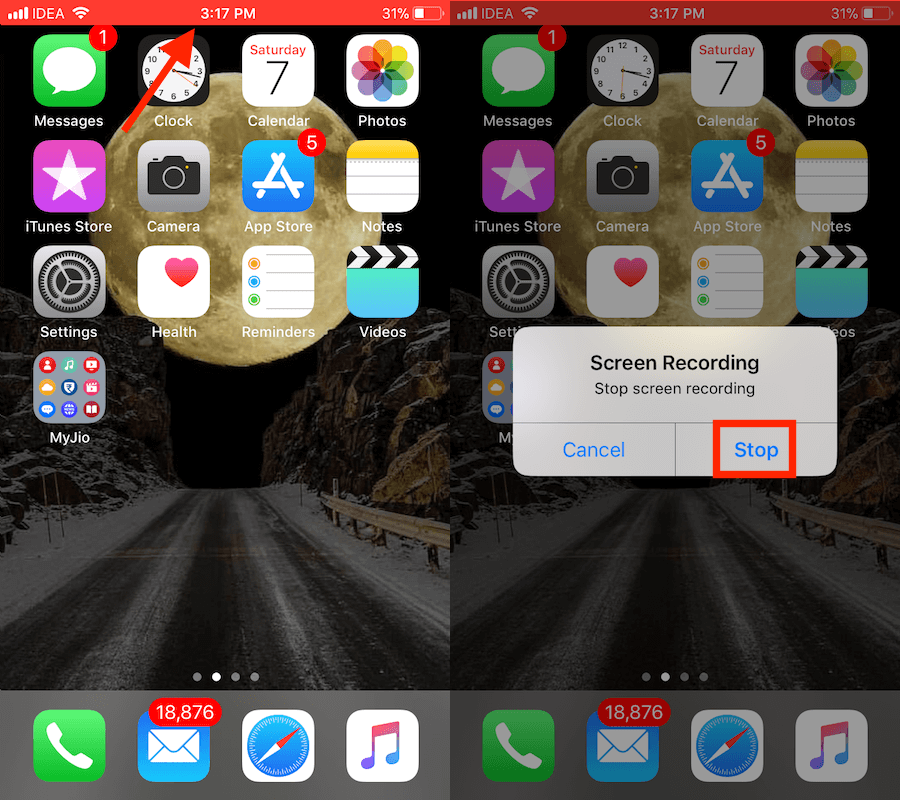
Film jest zapisywany w aplikacji Zdjęcia po jego zakończeniu.
Mikrofon jest domyślnie wyłączony, co oznacza, że na ekranie nagrywania wideo nie będzie nagrywany dźwięk.
Jeśli chcesz nagrywać dźwięk wraz z nagrywaniem ekranu, musisz zrobić jeszcze jedną rzecz.
Ekran nagrywania z dźwiękiem na iPhonie
Aby włączyć dźwięk mikrofonu do nagrywania ekranu długie naciśnięcie die,en ikona nagrywania ekranu w Centrum sterowania.
Na następnym ekranie dotknij ikona mikrofonu żeby to włączyć. Po włączeniu zmieni kolor na czerwony.
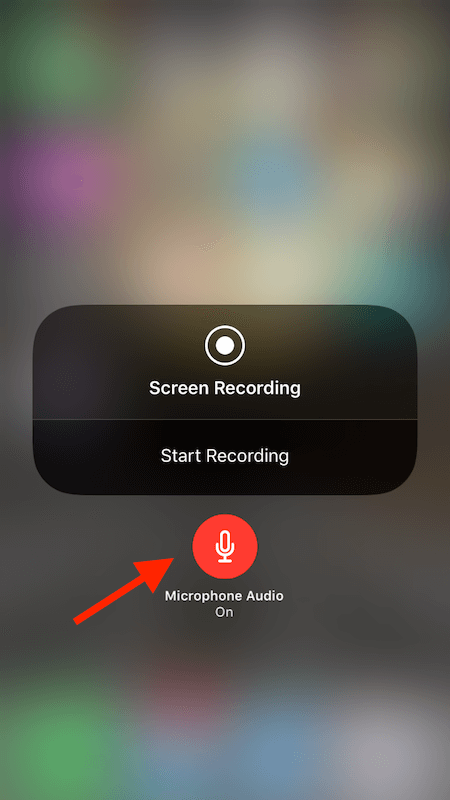
to jest to!
Następnym razem, gdy rozpoczniesz nagrywanie ekranu, dźwięk zostanie również nagrany w filmie.
Możesz wyłączyć dźwięk później, jeśli chcesz, przez długie naciśnięcie ponownie przycisk nagrywania ekranu i dotknięcie ikony mikrofonu, która tym razem jest czerwona. Po wyłączeniu powinien stać się szary.
Ostatnie słowa
Korzystając z tej funkcji, użytkownicy mogą teraz nagrywać ekran iPhone’a z dźwiękiem bez żadnego oprogramowania, komputera, aplikacji lub rozwiązania jailbreak.
Mamy nadzieję, że ten nowy dodatek pomoże wielu użytkownikom w nagrywaniu ekranu urządzenia iOS.
Dla mnie, jako blogera, pozwoli mi to szybko nagrywać filmy instruktażowe dla naszych Kanał na YouTube.
Jakie są Twoje myśli? Podziel się z nami w komentarzach poniżej.
Derniers articles